Как открыть диск и флешку
К современному компьютеру мы можем подключить практически любую технику и открыть практически любое устройство: фотоаппарат, видеокамеру, мобильный телефон. Можно слушать музыкальные CD и смотреть фильмы на DVD.
В этом уроке мы научимся открывать диск и флешку на компьютере.

Если у Вас ноутбук, щелкните здесь
Для того чтобы запустить CD, DVD или флешку, нужно сначала их вставить.
Начнем с CD и DVD дисков :

Посмотрите на системный блок:

Для дисков в ПК есть специальная выезжающая штука, которая называется дисковод .

Чтобы дисковод выехал, нажмите на маленькую кнопку под ним. Когда панель выдвинется, положите на нее Ваш диск. Класть его нужно блестящей стороной вниз.
Кстати, бывают диски, у которых две стороны блестящие. Это двусторонние DVD. То есть запись есть и на одной и на второй стороне.
Для того, чтобы дисковод «заехал» обратно, снова нажмите маленькую кнопку под ним. Затем подождите секунд 15: он может сам открыться.
Если этого не произошло, перейдите в «Этот компьютер». Он находится либо на Рабочем столе, то есть на экране, либо его можно открыть из «Пуск»:

Затем щелкните два раза левой кнопкой мышки по значку «CD-дисковод». Также он может называться CD-RW, DVD, DVD-RW дисковод.

Откроется то, что записано на носителе.
А теперь научимся смотреть флешки. Выглядит это устройство примерно так:

Для того чтобы открыть флешку на ПК, нужно сначала вставить ее в специальное USB отверстие на системном блоке:

Несколько таких отверстий Вы всегда найдете с другой стороны системного блока — там, куда вставлены шнуры от компьютера. А на современных ПК такие отверстия есть и спереди.
После того, как Вы вставите ее в одно из отверстий, откройте «Этот компьютер» (напомню, он находится либо в «Пуске», либо на Рабочем столе).

Там должен появиться новый значок. Например, такой:
Обычно этот значок называется «Съемный диск». Щелкните по нему два раза левой кнопкой мышки. Перед Вами должны открыться файлы и папки, которые записаны на носителе.
Перед тем как достать флешку из ПК, нажмите на специальный значок справа внизу (рядом с часами).
Появится сообщение «Безопасное извлечение устройств». Щелкните по нему один раз левой кнопкой мышки. Высветится сообщение «Оборудование может быть удалено». Теперь можно отсоединить флешку.
Часть 2. Как играть DVD на ноутбуке с лучшими DVD-плеерами
Независимо от того, есть у вашего ноутбука DVD-привод или нет, вам нужно убедиться, что на вашем ноутбуке есть медиаплеер для воспроизведения DVD. Вы можете просто открыть DVD с помощью Windows Media Player на вашем ноутбуке напрямую. Проигрыватель Windows Media может воспроизводить музыку, видео, изображения, записанные телепередачи, списки воспроизведения, DVD и другие медиафайлы в библиотеке вашего ноутбука. Проигрыватель Windows Media позволяет автоматически воспроизводить DVD на Windows в Windows или Mac OS X.
Или вы можете выбрать сторонние популярные медиаплееры, такие как VLC Media Player и 5K Media Player.
Как воспроизвести DVD-диск с помощью Windows Media Player на вашем ноутбуке
Шаг 1 Нажмите кнопку «Пуск» на столе вашего ноутбука. Найдите «Windows Media Player», чтобы запустить программу.
Шаг 2 Вставьте DVD-диск во встроенный привод вашего ноутбука. Если встроенный дисковод, совместимый с диском DVD, отсутствует, вы можете подключить внешний дисковод DVD к ноутбуку с помощью кабеля USB и вставить диск DVD во внешний дисковод DVD.
Шаг 3 Выберите свой DVD-диск и нажмите кнопку «Воспроизвести». Затем вы можете смотреть DVD фильм на своем ноутбуке.
Тем не менее, есть некоторые ограничения при воспроизведении DVD на проигрывателе Windows Media. Это не поможет вам улучшить качество DVD, поэтому вы не сможете насладиться просмотром фильма на DVD с высококачественным изображением и звуковым эффектом без потерь. Кроме того, вы не можете редактировать свой DVD в проигрывателе Windows Media, если хотите изменить эффекты воспроизведения DVD.
Windows Media Player альтернатива для воспроизведения DVD на ноутбуке
Если вы хотите воспроизводить DVD на своем ноутбуке с более регулируемыми эффектами редактирования, вы можете использовать этот профессиональный медиаплеер Blu-ray плеер Aiseesoft, Этот DVD-плеер может помочь вам воспроизвести DVD-диск / папку / файл ISO в Windows 10/8/7 и Mac OS X.
Более того, это дает вам дополнительную возможность воспроизводить файлы Blu-ray DVD / disc / ISO на вашем компьютере.
- Профессиональный DVD-плеер для воспроизведения DVD-дисков, папок DVD и файлов ISO.
- Обеспечение высокого качества изображения (HD) и звукового эффекта без потерь.
- Несколько параметров настройки, чтобы настроить эффекты воспроизведения DVD, как вы хотите.
- Совместим с Windows 10 / 8.1 / 8/7 / Vista / XP, Mac OS X 10.7 или выше и т. Д.
Как воспроизвести DVD-диск с DVD-плеером на вашем ноутбуке
Шаг 1 Скачайте, установите и запустите этот DVD-плеер на своем ноутбуке.

Шаг 2 Если в вашем ноутбуке установлен дисковод, вы можете просто вставить DVD-диск в свой ноутбук.
Если на вашем ноутбуке нет вставленного дисковода, вам следует подключить внешний дисковод DVD к вашему ноутбуку. Затем вставьте DVD-диск во внешний DVD-привод.
Шаг 3 Нажмите «Открыть диск» в середине интерфейса и загрузите диск DVD в свой ноутбук.

Как скрыть и отобразить жесткий диск в Моём компьютере.
Сегодня я вам расскажу, как скрыть и отобразить жесткий диск в Моем компьютере.
Для начала кликните два раза мышкой по ярлыку Мой компьютер. Перед вами откроется окно, где вы увидите все диски, которые у вас имеются. Диск D является жестким.

Чтобы его скрыть, надо сделать следующие действия.
Заходим в Пуск и выбираем Панель управления.
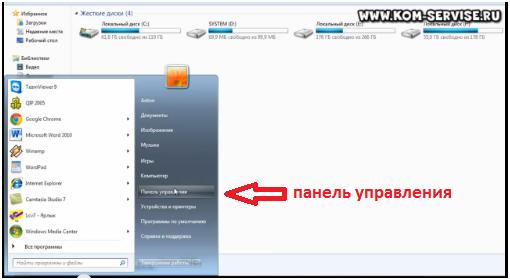
Далее в новом окне – Настройка параметров компьютера нажимаем на Администрирование.
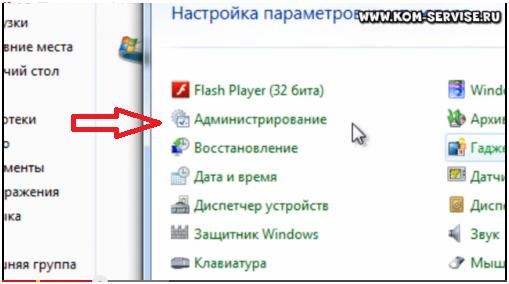
Теперь находим строку – Управление компьютером и кликаем по ней мышкой два раза.

Затем во вкладке – Запоминающие устройства нажимаем – Управление дисками.
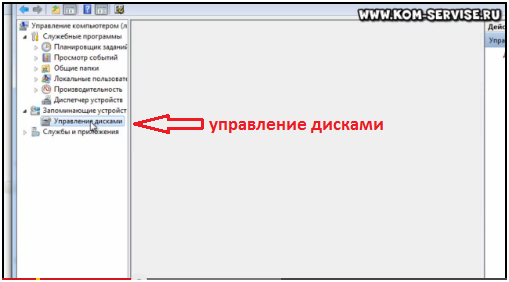
Вот теперь перед вами отображаются все диски, которые у вас имеются.

Выбираем диск D, нажимаем правую кнопку мыши и выбираем – Изменить букву диска или …

Теперь в окне – Изменение буквы диска или путей для D: нажимаем – Удалить.
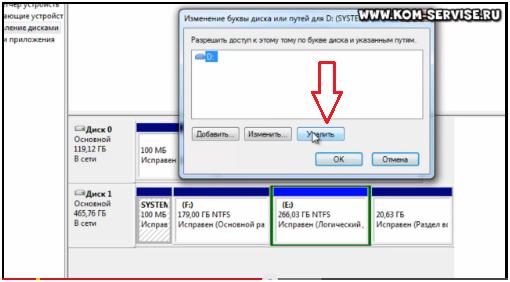
Дальше появится окно подтверждения удаления, здесь жмем — Да.
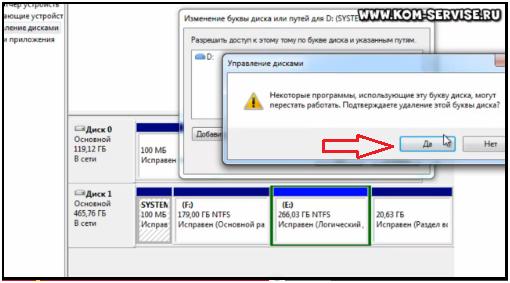
Теперь буква диска удалена. Перейдите обратно в мой компьютер и увидите, что диска D: там нет.
Если вам надо его вернуть, так же заходим в – Управление компьютером, Управление дисками. Здесь выбираем диск D:, жмем правую кнопку мыши и выбираем – Изменить букву диска.
Решение 2.Воспроизведение DVD в Windows 8 или 10 с VLC
Что касается компьютера с обновлением до Windows 8 или 10, если вы хотите воспроизводить DVD, вам необходимо установить сторонний DVD-плеер.Прежде всего, я хотел бы порекомендовать вам VLC Media Player.VLC Media Player, разработанный VideoLAN, представляет собой бесплатный кроссплатформенный мультимедийный проигрыватель с открытым исходным кодом, который воспроизводит большинство мультимедийных файлов, а также DVD, аудио компакт-диски, VCD и различные протоколы потоковой передачи.
Сначалазагрузите и установите программное обеспечение с веб-сайта VideoLAN VLC Media Player.
Во-вторых, после установки, запустите эту программу из ее ярлыка в меню «Пуск». +В-третьих, вставьте DVD, и он автоматически увеличится.Если нет, щелкните меню «Мультимедиа», выберите команду «Открыть диск», выберите вариант для DVD и нажмите кнопку «Воспроизвести».Вы заметите полный набор элементов управления для воспроизведения, паузы, остановки, быстрой перемотки вперед, назад, перехода вперед и назад.

Запуск при помощи PowerDVD
В отличие от Media Player Classic, эта программа платная. Она может читать мультимедиа любого формата, от MPEG и MP3 до ASF и WMA .

Данная программа есть в каждом компьютере Windows, что делает ее очень удобной для считывания дисков. Манипуляции по воспроизведению точно такие же, как и для Media Player Classic, однако у данного проигрывателя есть ряд своих особенностей.









